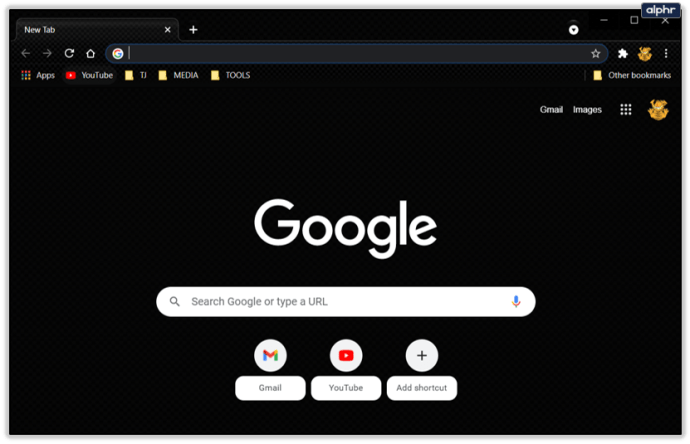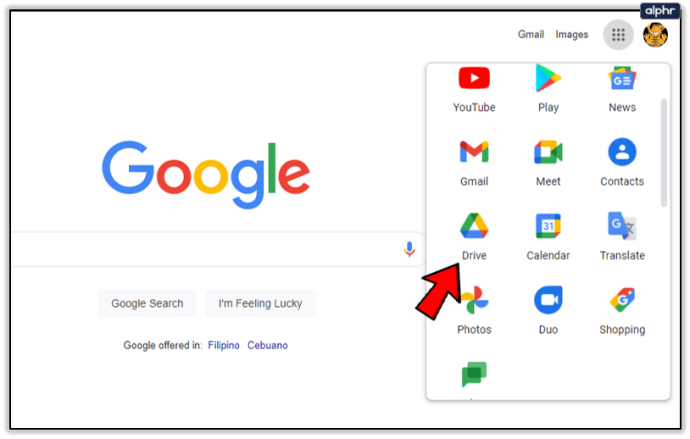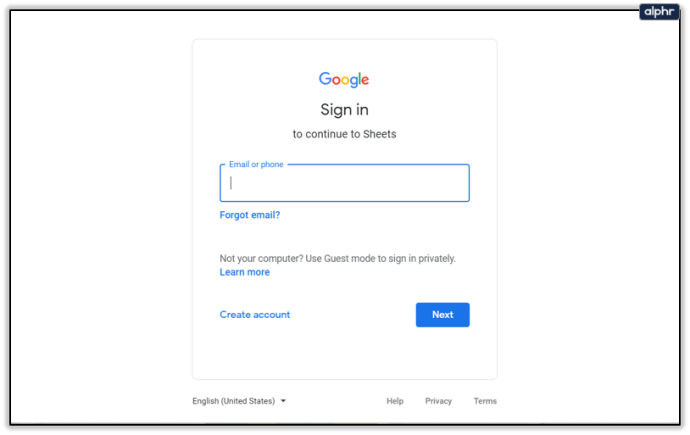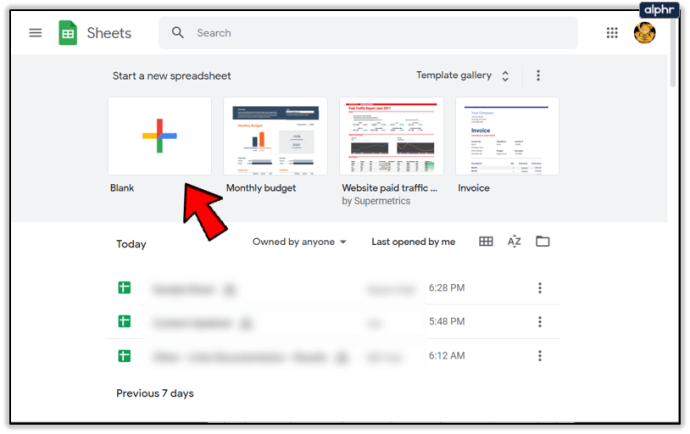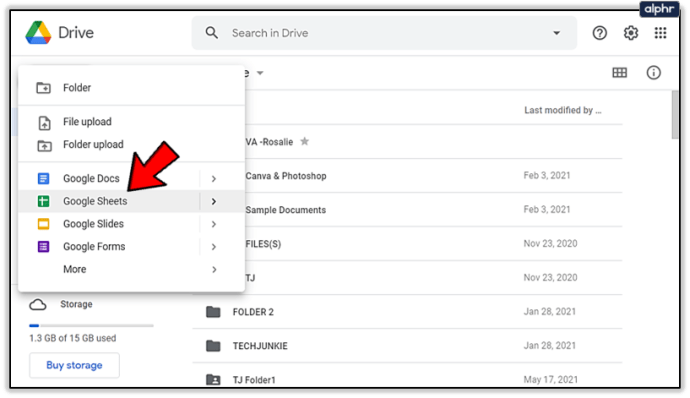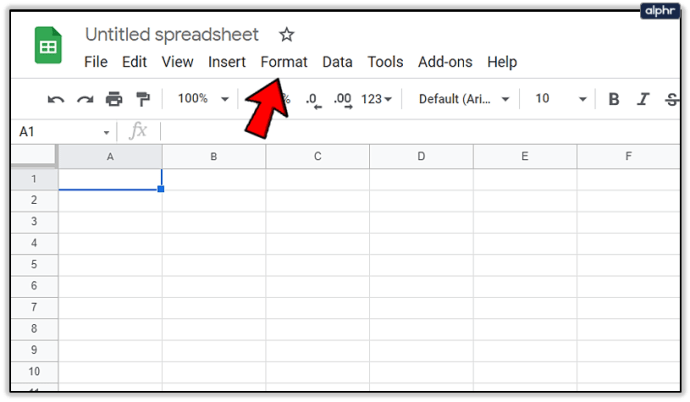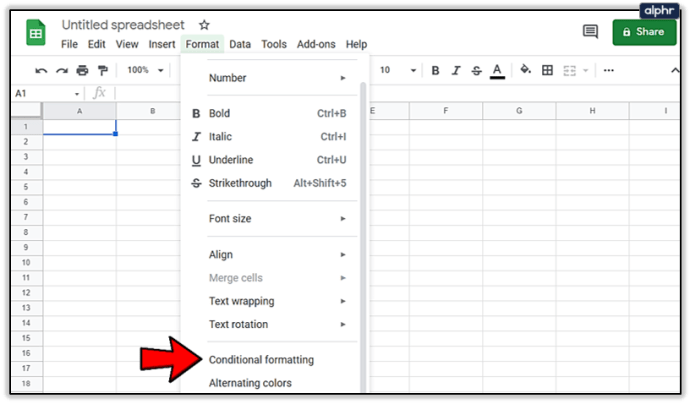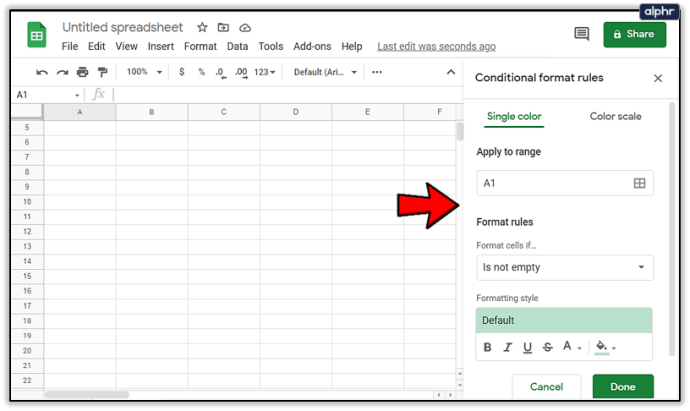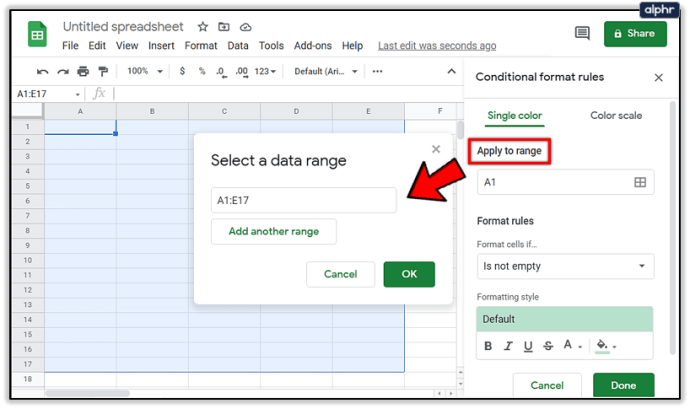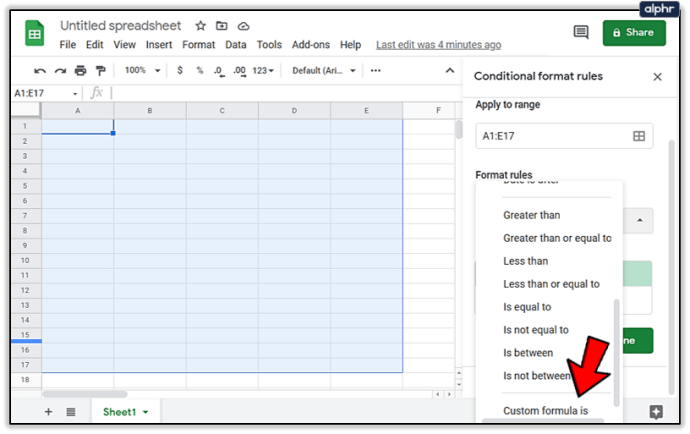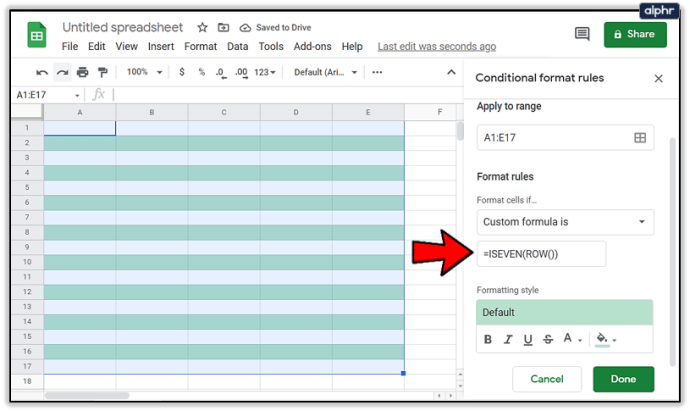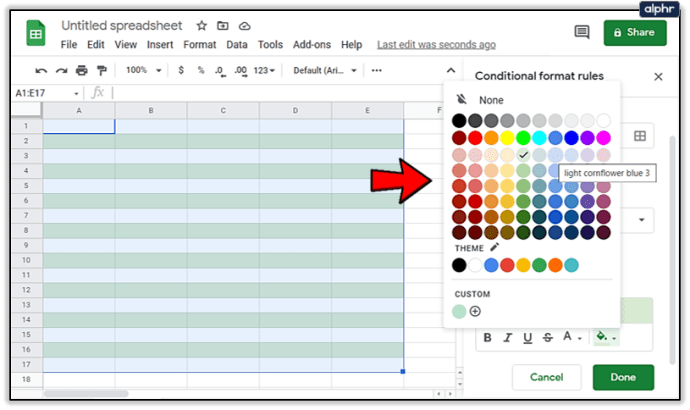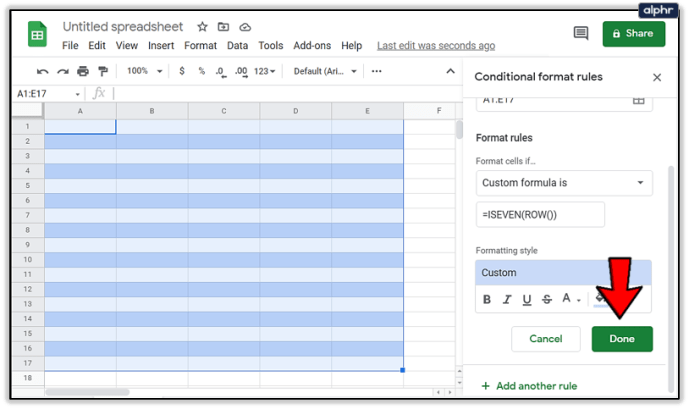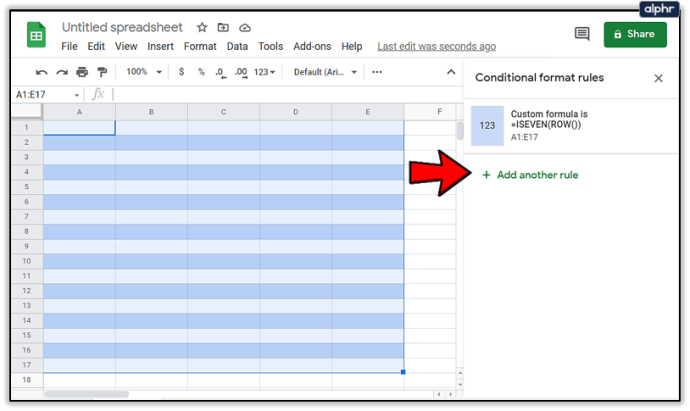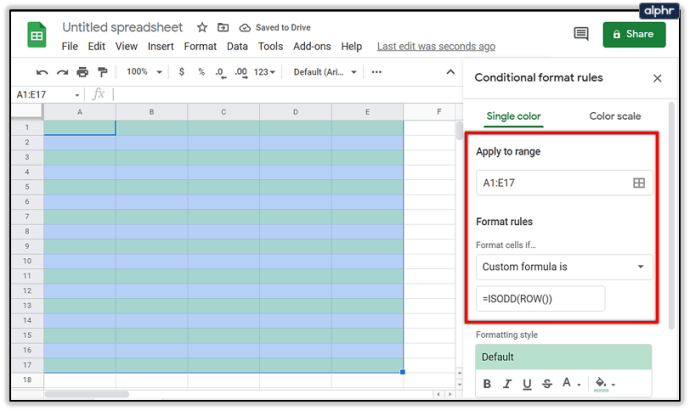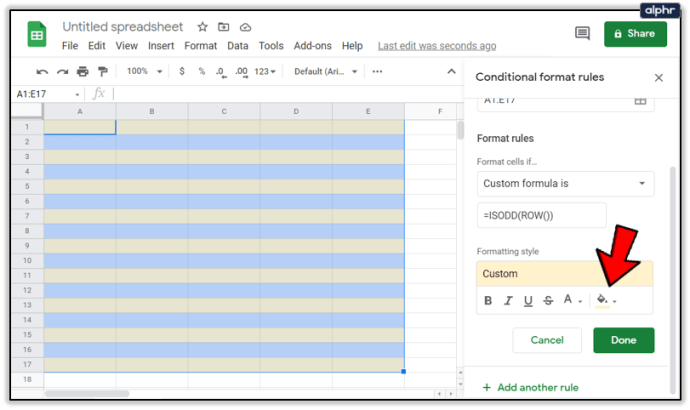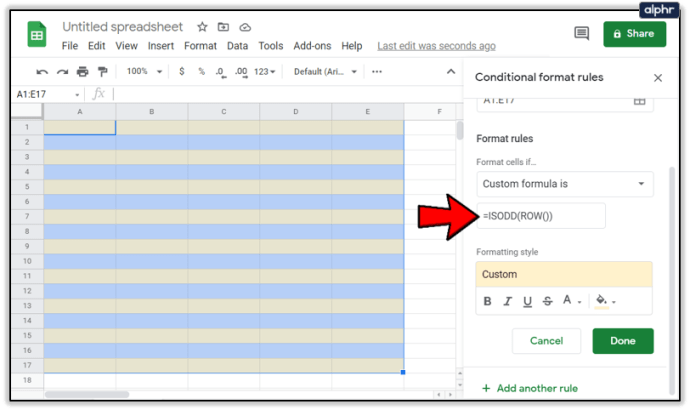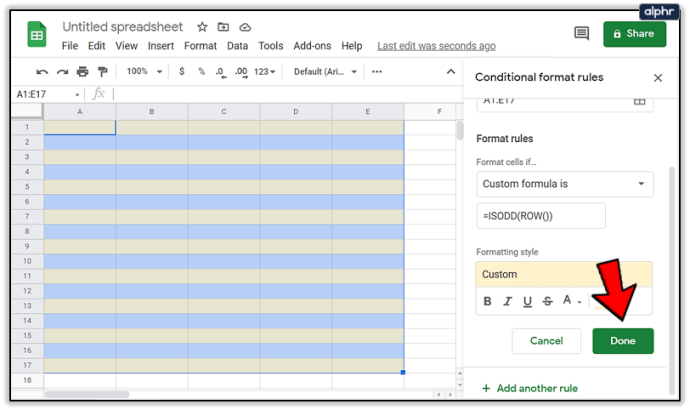Suy nghĩ của bạn về ngựa vằn là gì? Tôi biết, đây không phải là một câu hỏi mà bạn mong đợi được hỏi liên quan đến chủ đề của bài viết. Nhưng hãy ở lại với tôi một giây. Vằn của ngựa vằn rất rõ ràng. Khi bạn nhìn thấy một con ngựa vằn, bạn biết chính xác nó là gì. Các sọc trên cơ thể ngựa vằn làm cho nó nổi bật và tạo sự phân biệt rõ ràng giữa mảng đen và mảng trắng.

"Chính xác thì bạn sẽ đi đâu với cái này?"
Cách mọi người tiêu hóa thông tin trực quan có thể dễ dàng hơn khi các đường màu được xen kẽ. Nó cung cấp sự phân biệt từng dòng làm cho các từ, số và ký hiệu dễ đọc hơn nhiều. Giống như cách bạn dễ dàng nhìn thấy một đường sọc đen, tiếp theo là một đường sọc trắng, tiếp theo là một đường sọc đen. Đó là tất cả những gì tôi đang nói.
Microsoft Excel và các chương trình khác trong Microsoft Office cung cấp một tính năng tiện lợi, không giống như sọc ngựa vằn, cho phép bạn luân phiên các màu của mỗi hàng. Nó được gọi là Kiểu dáng nhanh và nó có thể giúp bạn nhanh chóng định dạng phạm vi đã chọn dưới dạng bảng sọc.
"Vì vậy, các hàng trắng và đen xen kẽ?"
Tuy nhiên, chính xác thì màu sắc được chọn không liên quan. Sự lựa chọn đó dựa trên những gì bạn và khán giả dự định cảm thấy dễ dàng hơn trong mắt bạn. Rất tiếc, Google Trang tính hiện không hỗ trợ Kiểu dáng nhanh , hay còn gọi là sọc ngựa vằn, chỉ được nêu ra.
Google Trang tính là một chương trình tuyệt vời để tạo bảng tính trực tuyến và thường đi kèm với một số tính năng chất lượng cuộc sống. Kiểu dáng nhanh chỉ không phải là một trong số họ. Để tạo ra kết quả tương tự với các hàng màu xen kẽ giống như các chương trình khác, bạn sẽ cần thực hiện một chút phép thuật định dạng có điều kiện.
Màu hàng thay thế trong Google Trang tính
Bạn có thể áp dụng các màu xen kẽ cho cả hàng và cột trong Google Trang tính một cách dễ dàng thông qua việc sử dụng định dạng có điều kiện. Định dạng có điều kiện cho phép bạn thay đổi màu nền và phông chữ của ô hoặc nhóm ô bằng cách sử dụng các quy tắc và tiêu chí cụ thể.
Để tạo các hàng màu xen kẽ trong Google Trang tính:
- Khởi chạy trình duyệt web (Google Chrome được ưu tiên vì những lý do rõ ràng).
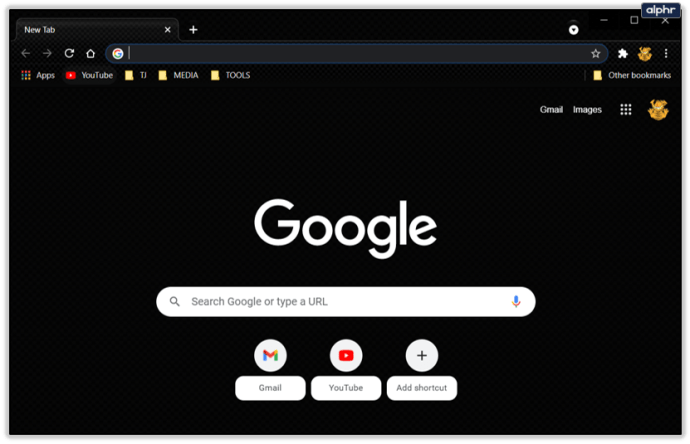
- Truy cập trang web Google Trang tính.
- Bạn cũng có thể chọn tải lên Google Trang tính thông qua Google Drive của mình.
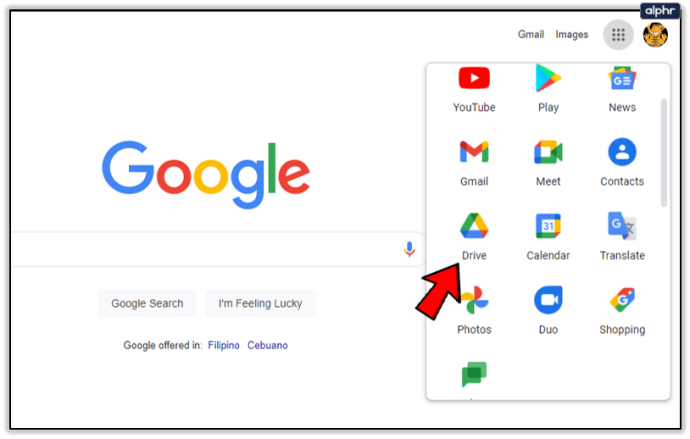
- Bạn cũng có thể chọn tải lên Google Trang tính thông qua Google Drive của mình.
- Đăng nhập vào tài khoản Google của bạn nếu bạn hiện chưa đăng nhập.
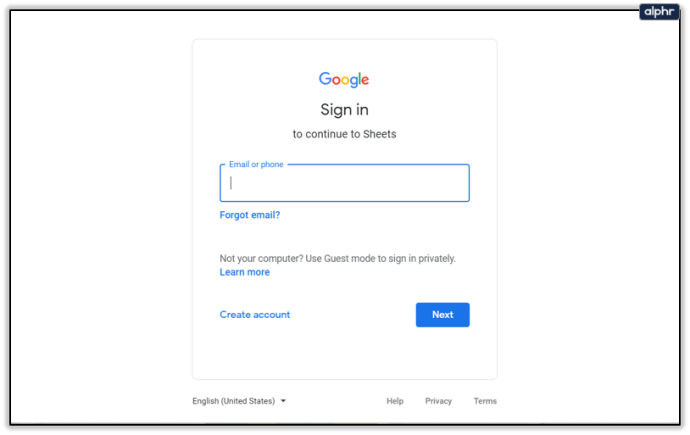
- Bây giờ, tùy thuộc vào việc bạn đã đạt đến điểm này thông qua Google Trang tính trực tiếp hay thông qua Google Drive, bạn sẽ cần mở hoặc tạo một bảng tính mới. Đối với một tài khoản đã được tạo, chỉ cần nhấp đúp vào nó để mở nó.
- Bảng tính mới sử dụng trang web Google Trang tính:
- Di chuyển con trỏ qua dấu ‘ + 'Trong menu trên cùng và nhấp vào biểu tượng đó để bắt đầu một bảng tính trống mới.
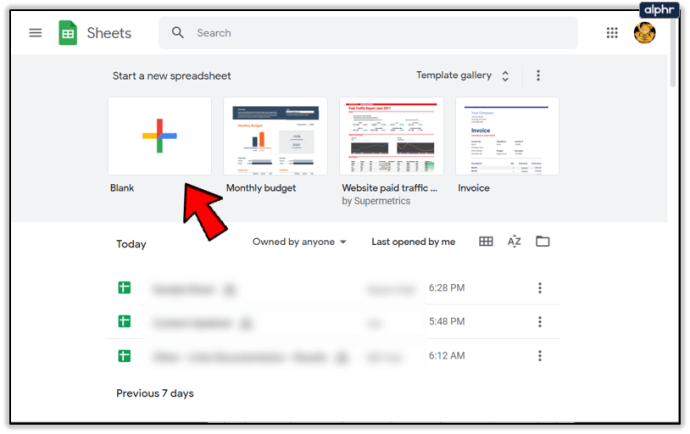
- Di chuyển con trỏ qua dấu ‘ + 'Trong menu trên cùng và nhấp vào biểu tượng đó để bắt đầu một bảng tính trống mới.
- Bảng tính mới bằng Google Drive:
- Bấm vào + MỚI trên menu bên trái, sau đó chọn Google Trang tính từ danh sách thả xuống.
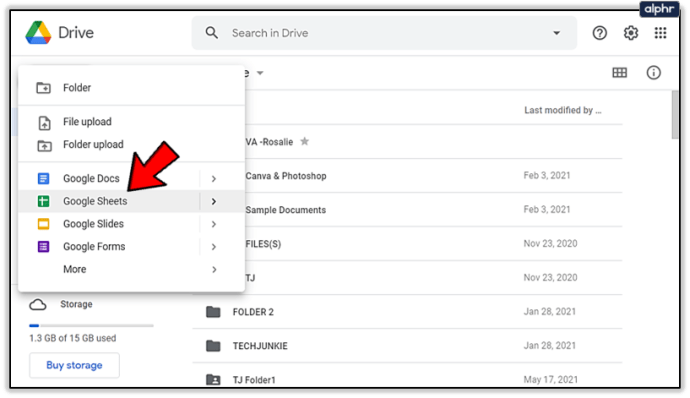
- Bấm vào + MỚI trên menu bên trái, sau đó chọn Google Trang tính từ danh sách thả xuống.
- Bảng tính mới sử dụng trang web Google Trang tính:
- Khi bảng tính đang mở, mới hoặc theo cách khác, hãy nhấp vào tab “Định dạng” từ menu ở trên cùng.
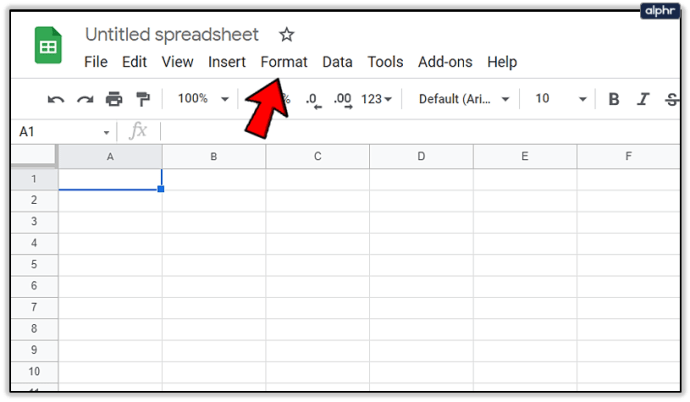
- Lựa chọn Định dạng có điều kiện từ các tùy chọn có sẵn trong menu thả xuống.
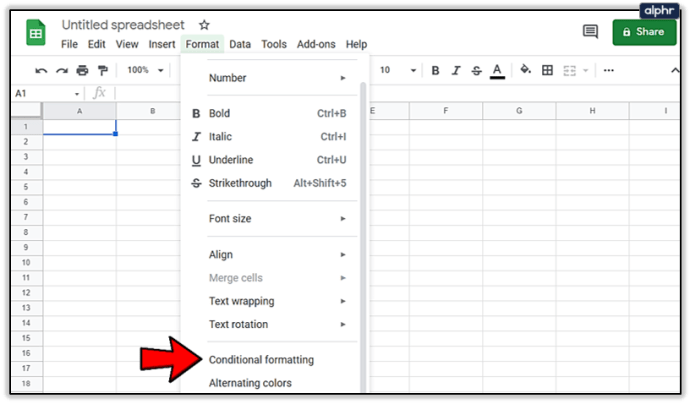
- Điều này sẽ buộc một bảng điều khiển bên có tiêu đề “Quy tắc định dạng có điều kiện” bật ra từ phía bên phải của màn hình.
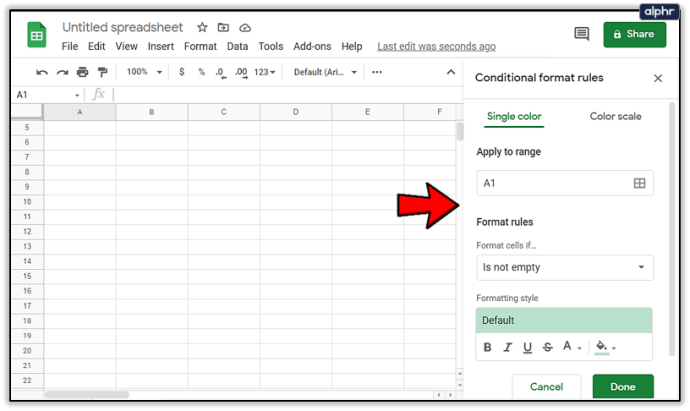
- Đây là những gì bạn sẽ sử dụng để chỉ định các điều kiện cho định dạng sẽ được áp dụng cho bảng tính hiện đang mở của bạn.
- Điều này sẽ buộc một bảng điều khiển bên có tiêu đề “Quy tắc định dạng có điều kiện” bật ra từ phía bên phải của màn hình.
- Nhập các điều kiện của bạn vào các hộp nhập liệu dựa trên những gì bạn đang cố gắng thực hiện. Dưới đây là chi tiết của từng hộp:
- Áp dụng cho phạm vi - Bạn có thể chọn các ô sẽ nhận được các màu xen kẽ mà bạn định áp dụng. Chỉ cần nhấp vào hộp nhập liệu và chọn ô hoặc phạm vi ô trong bảng tính (đánh dấu các ô cho mục đích của bạn) hoặc bạn có thể nhập các giá trị theo cách thủ công (A1-E17, v.v.).
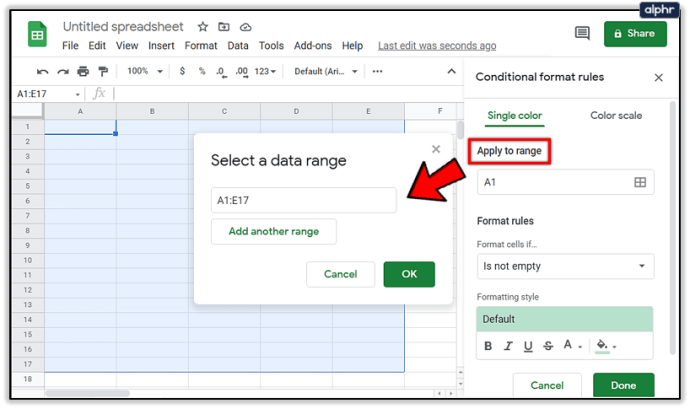
- Định dạng ô nếu - Áp dụng phạm vi của bạn cho các hàng màu là một hành động, nhưng bây giờ bạn cần nhập nguyên nhân. Tùy chọn này cho phép bạn chọn khi nào các ô được chỉ định sẽ được định dạng với cài đặt định dạng bạn đã chọn. Nhấp vào hộp và từ menu thả xuống, hãy chọn tùy chọn “Công thức tùy chỉnh là”.
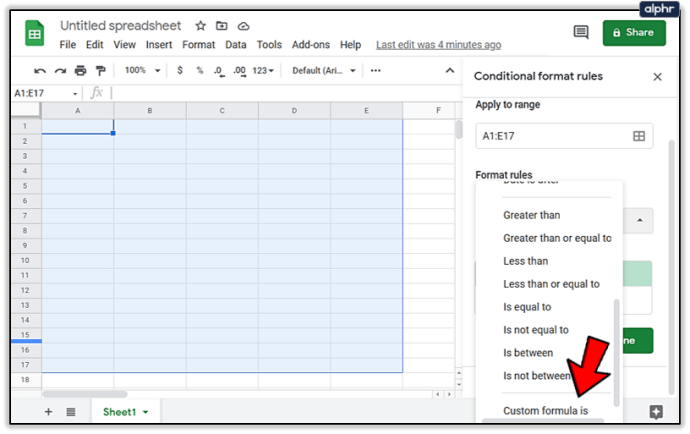
- Giá trị hoặc công thức - Đây là nơi xuất hiện công thức ‘IF’ của bạn. Vì bạn đã chọn "Công thức tùy chỉnh là" ở bước cuối cùng, bạn sẽ cần tự nhập công thức. Để thêm màu vào từng hàng lẻ, hãy nhập = ISEVEN (ROW ()) vào lĩnh vực này. Đối với các hàng lẻ, chỉ cần thay đổi EVEN thành ODD.
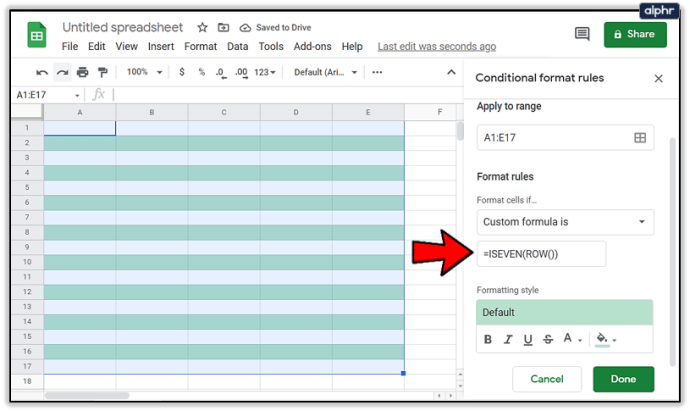
- Định dạng kiểu - Đây là nơi bạn có thể chọn màu sắc và phông chữ của các hàng xen kẽ. Thực hiện các thay đổi mà bạn cảm thấy cần thiết. Nếu hài lòng với mặc định, chỉ cần để nguyên như vậy. Màu xanh bạc hà dễ bắt mắt nên bạn không cần phải quá lo lắng.
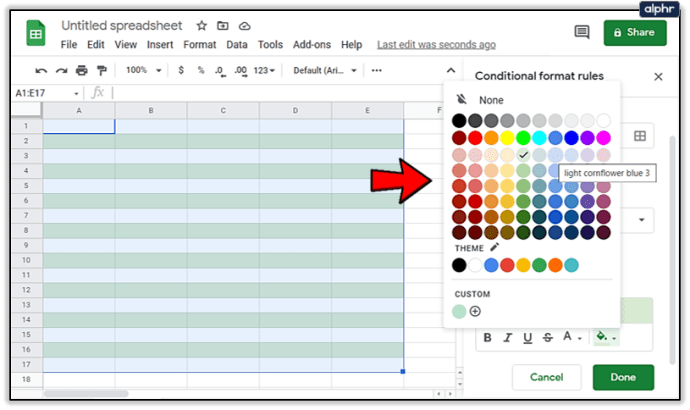
- Áp dụng cho phạm vi - Bạn có thể chọn các ô sẽ nhận được các màu xen kẽ mà bạn định áp dụng. Chỉ cần nhấp vào hộp nhập liệu và chọn ô hoặc phạm vi ô trong bảng tính (đánh dấu các ô cho mục đích của bạn) hoặc bạn có thể nhập các giá trị theo cách thủ công (A1-E17, v.v.).
- Khi tất cả các trường đã được điền đầy đủ, hãy nhấp vào Làm xong ở dưới cùng để lưu cài đặt.
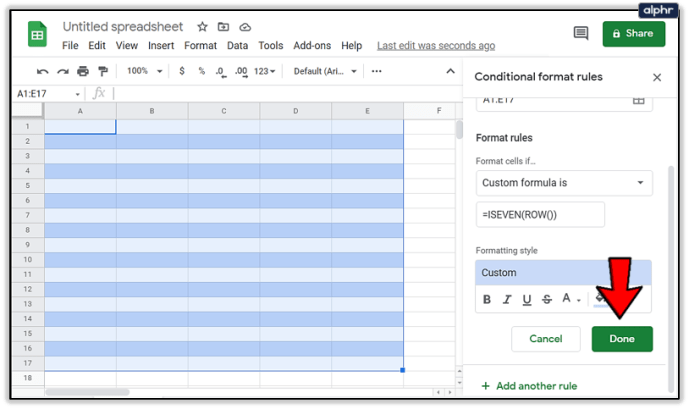
Định dạng được chỉ định bây giờ sẽ hiển thị trong các ô của bảng tính của bạn. Giờ đây, bạn có thể làm điều tương tự đối với các hàng lẻ (hoặc bất kỳ hàng nào bạn chưa chọn) nếu bạn không muốn có một hàng trắng đơn giản.
Để làm điều này:
- Bạn sẽ phải nhấp vào “Thêm quy tắc khác” trong cùng bảng điều khiển mà bạn có ở bên phải màn hình.
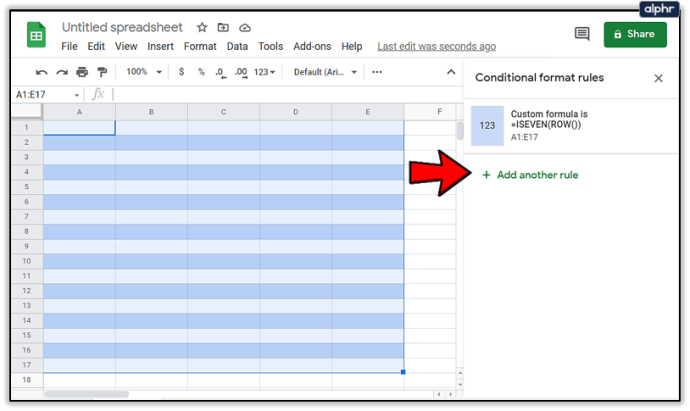
- Lặp lại quy trình tương tự bạn đã làm lần đầu tiên chỉ thay đổi EVEN thành ODD (hoặc ngược lại).
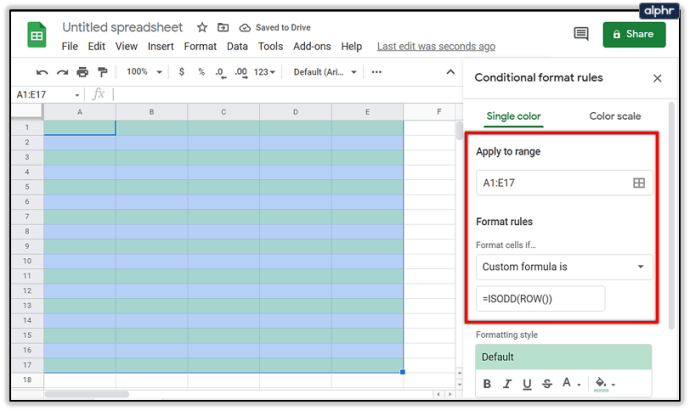
- Rõ ràng, bạn cũng sẽ muốn thay đổi màu sắc khác với màu mà bạn đã áp dụng lần đầu tiên nếu không toàn bộ quá trình này sẽ trở nên vô nghĩa.
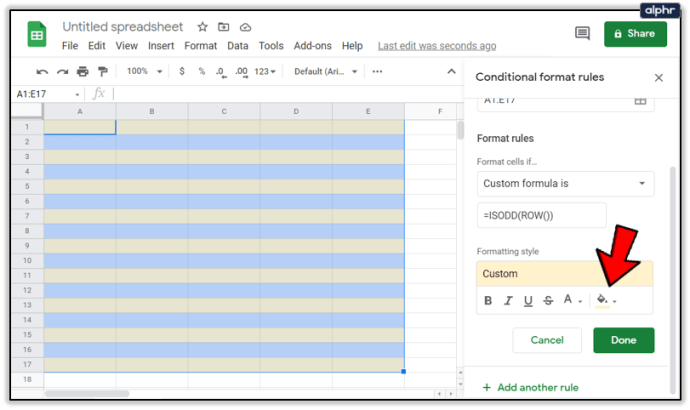
- Chỉ cần làm rõ, hãy nhớ nhập = ISODD (ROW ()) lần này khi điền vào ô nhập liệu được chỉ định là Giá trị hoặc công thức .
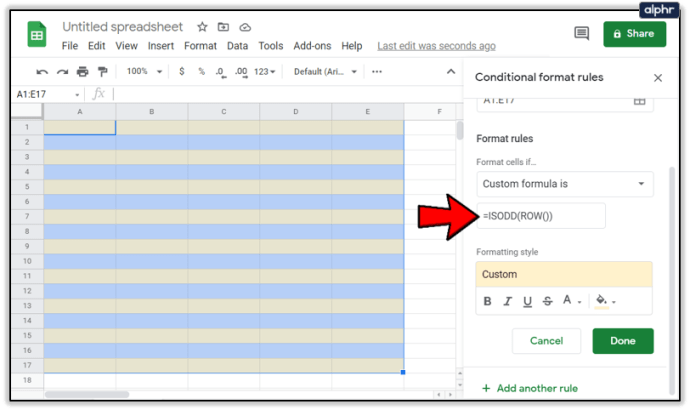
- Theo dõi điều này bằng cách nhấp vào Làm xong giống như bạn đã làm lần đầu tiên.
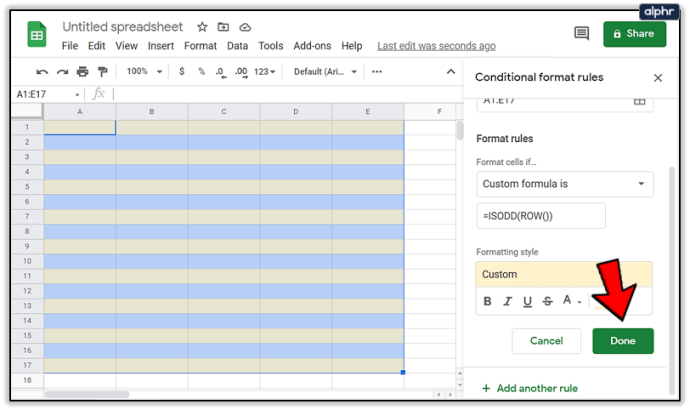
Kết quả sẽ có ngay lập tức và bây giờ bạn sẽ có các hàng màu xen kẽ chạy khắp bảng tính của mình.